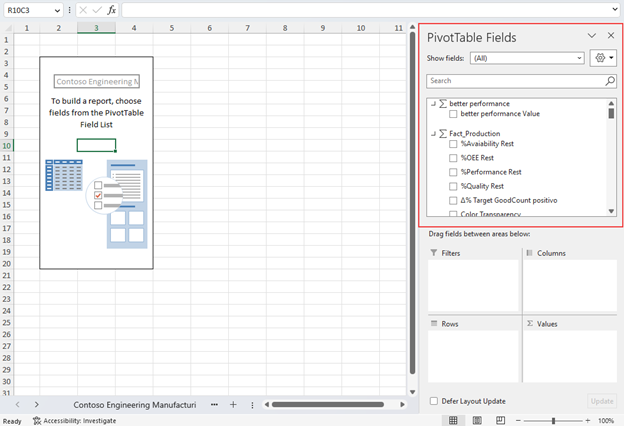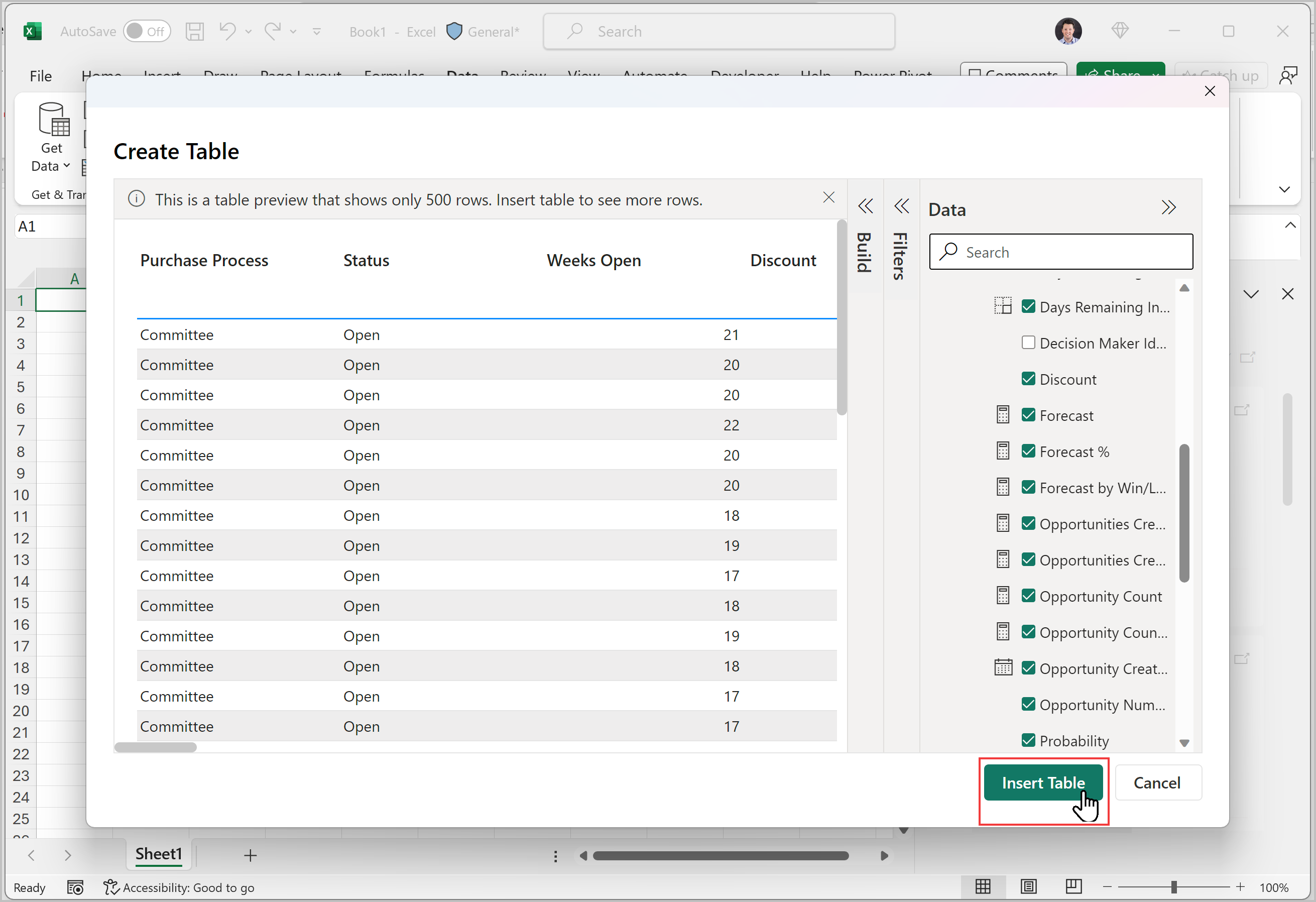Środowisko semantyczne modelu usługi Power BI w programie Excel
W programie Excel Desktop lub Excel dla sieci web możesz odnaleźć wszystkie semantyczne modele usługi Power BI, do których masz dostęp. Możesz eksplorować te dane w arkuszach kalkulacyjnych programu Excel przy użyciu tabel przestawnych i innych funkcji programu Excel. W środowisku semantycznym modelu usługi Power BI w programie Excel można wykonywać następujące czynności:
- Łatwe wyszukiwanie danych usługi Power BI w programie Excel i analizowanie tych danych przy użyciu tabel przestawnych i połączonych tabel.
- Przejdź do centrum danych w usługa Power BI (
https://app.powerbi.com), gdzie można odnaleźć inne artefakty danych (w tym magazyny danych usługi Power BI) i zaufane dane w organizacji. - Uzyskaj dodatkowe szczegółowe informacje na temat modelu semantycznego, który eksplorujesz w programie Excel, wyświetlając powiązane raporty usługi Power BI.
Wymagania
Administrator dzierżawy twojej organizacji musi włączyć opcję Użytkownicy mogą pracować z modelami semantycznymi usługi Power BI w programie Excel przy użyciu ustawienia dzierżawy połączenia na żywo. Dowiedz się więcej o ustawieniu dzierżawy połączenia na żywo programu Excel w dokumentacji portalu administracyjnego.
W przypadku lokalnych zestawów danych administrator dzierżawy organizacji musi również włączyć ustawienie Zezwalaj na punkty końcowe XMLA i Analizowanie w programie Excel przy użyciu lokalnych zestawów danych dzierżawy . Dowiedz się więcej o ustawieniu dzierżawy Zezwalaj na punkty końcowe XMLA w dokumentacji portalu administracyjnego.
Twoja wersja programu Excel Desktop musi być zaktualizowaną wersją Excel dla sieci web. Aby sprawdzić, czy masz odpowiednią kompilację dla programu Excel Desktop, otwórz pozycję Konto>— informacje o programie Excel i upewnij się, że pięć pierwszych cyfr numeru kompilacji jest większe lub równe 15128.

Musisz mieć uprawnienie Do tworzenia modelu semantycznego usługi Power BI lub mieć co najmniej rolę Współautor w obszarze roboczym usługi Power BI zawierającym model semantyczny.
Musisz mieć licencję sieci szkieletowej: Sieć szkieletowa (bezpłatna), Pro lub Premium na użytkownika (PPU). Użytkownicy licencji sieci szkieletowej (wersja bezpłatna) mogą pracować tylko z zestawami danych w obszarze Mój obszar roboczy lub pojemność usługi Power BI Premium lub sieć szkieletowa F64 lub większą pojemność. Dowiedz się więcej o licencjach usługi Power BI.
Skoroszyty programu Excel zawierające odświeżalne dane usługi Power BI można używać zarówno w programie Excel Desktop, jak i Excel dla sieci web.
Odnajdywanie modeli semantycznych usługi Power BI w programie Excel
Aby nawiązać połączenie z dynamicznymi modelami semantycznymi usługi Power BI z poziomu programu Excel, użyj jednej z następujących dwóch opcji:
Na karcie Wstawianie w programie Excel wybierz pozycję Tabela przestawna>z usługi Power BI.
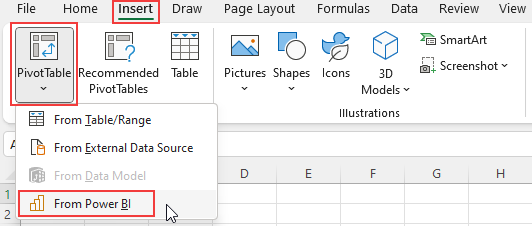
Na karcie Dane w programie Excel Desktop wybierz pozycję Pobierz dane>>z usługi Power BI.
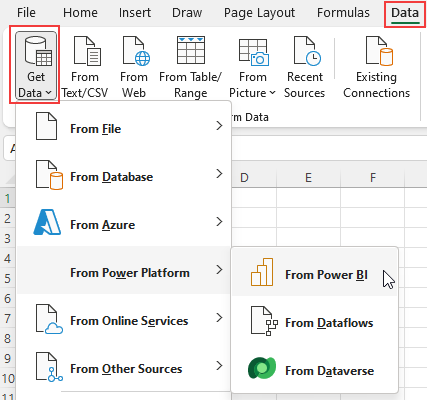
Po wybraniu opcji Z usługi Power BI przy użyciu jednej z tych opcji po prawej stronie ekranu zostanie otwarte okienko z wyświetlonymi semantycznymi modelami usługi Power BI, do których masz dostęp.
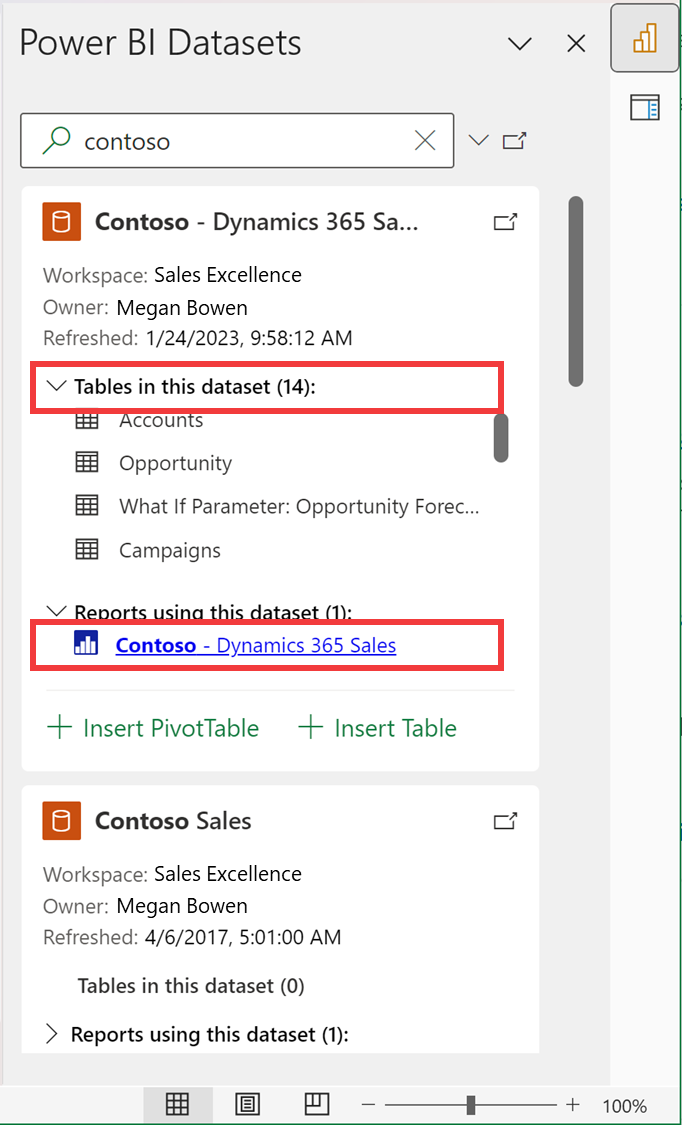
Każda karta modelu semantycznego zawiera następujące informacje:
- Nazwa i właściciel modelu semantycznego usługi Power BI
- Obszar roboczy usługi Power BI hostuje model semantyczny.
- Sygnatura czasowa ostatniego odświeżenia modelu semantycznego.
- Nazwy tabel w modelu semantycznym
- Przekieruj link internetowy do raportów usługi Power BI przy użyciu modelu semantycznego w usługa Power BI.
Nawiązywanie połączenia z danymi usługi Power BI w programie Excel
Aby rozpocząć eksplorowanie danych usługi Power BI w programie Excel, wybierz jeden ze wstępnie załadowanych modeli semantycznych w okienku lub znajdź dodatkowe modele semantyczne, wpisując parametry wyszukiwania na pasku wyszukiwania i naciskając Enter na klawiaturze.
Po znalezieniu żądanego modelu semantycznego wybierz pozycję Wstaw tabelę przestawną lub Wstaw tabelę na karcie. Opcja Wstaw tabelę jest dostępna w programie Excel Desktop.
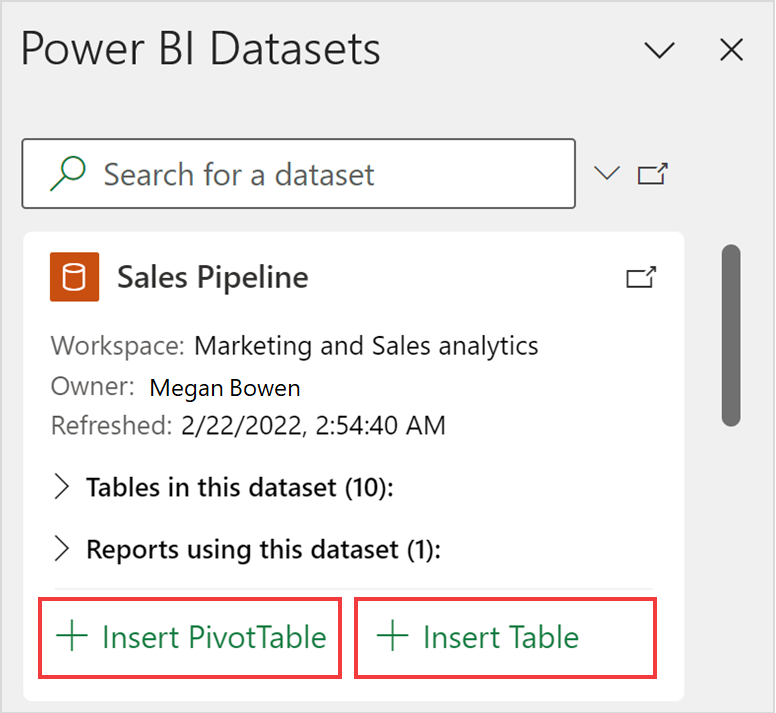
Po wybraniu pozycji Wstaw tabelę przestawną do nowego arkusza w skoroszycie programu Excel zostanie dodana pusta tabela przestawna. W obszarze Pola tabeli przestawnej można wyświetlić wszystkie tabele i miary z modelu semantycznego usługi Power BI. Możesz rozpocząć tworzenie raportu w programie Excel.
Po wybraniu pozycji Wstaw tabelę zostanie otwarte okno dialogowe Tworzenie tabeli, w którym można użyć okienka Dane, Kompilacja i Filtry, aby zaprojektować tabelę, którą chcesz. Użyj przycisku Wstaw tabelę, aby dodać tabelę do arkusza programu Excel.
Rozważania i ograniczenia
Po wybraniu pozycji Z usługi Power BI na wstążce programu Excel artefakty załadowane w okienku nie są wszystkimi modelami semantycznymi, do których masz dostęp. Są one wyborem najczęściej używanych modeli semantycznych. Użyj paska wyszukiwania w okienku, aby uzyskać dodatkowe modele semantyczne.
Opcja Wstaw tabelę jest dostępna tylko w programie Excel Desktop.
Kolejność semantycznych modeli usługi Power BI w okienku może różnić się od ich kolejności w centrum danych w usługa Power BI.
W przypadku nowo utworzonych modeli semantycznych ostatnio odświeżonych modeli semantycznych lub semantycznych, do których właśnie masz dostęp, może upłynąć do 24 godzin, aby te modele semantyczne były wyświetlane w okienku Modele semantyczne usługi Power BI. Jeśli nie widzisz żądanego modelu semantycznego, przejdź do centrum danych usługi Power BI OneLake (
https://app.powerbi.com/datahub) z okienka Modele semantyczne usługi Power BI w programie Excel i użyj funkcji Analizuj w programie Excel, aby utworzyć skoroszyt programu Excel dla tego modelu semantycznego.Wizualizacje programu Excel i usługi Power BI używają różnych języków zapytań i zachowań ładowania danych, więc wydajność ładowania danych może być inna między programem Excel i usługą Power BI.
Dodatek Excel dla zestawów danych Power BI jest obecnie niedostępny w Excelu Online we wszystkich suwerennych chmurach.
Powiązana zawartość
Aby uzyskać więcej informacji na temat pobierania danych do programu Excel, zobacz Tworzenie tabeli przestawnej na podstawie modeli semantycznych usługi Power BI w dokumentacji programu Excel.
Możesz również uzyskać dostęp do polecanych tabel w programie Excel w galerii Typy danych. Aby dowiedzieć się więcej o polecanych tabelach i sposobie uzyskiwania do nich dostępu, zobacz Access Power BI featured tables in Excel organization data types (Uzyskiwanie dostępu do polecanych tabel usługi Power BI w typach danych organizacji programu Excel). Informacje na temat używania typów danych programu Excel można również uzyskać z usługi Power BI w dokumentacji programu Excel.